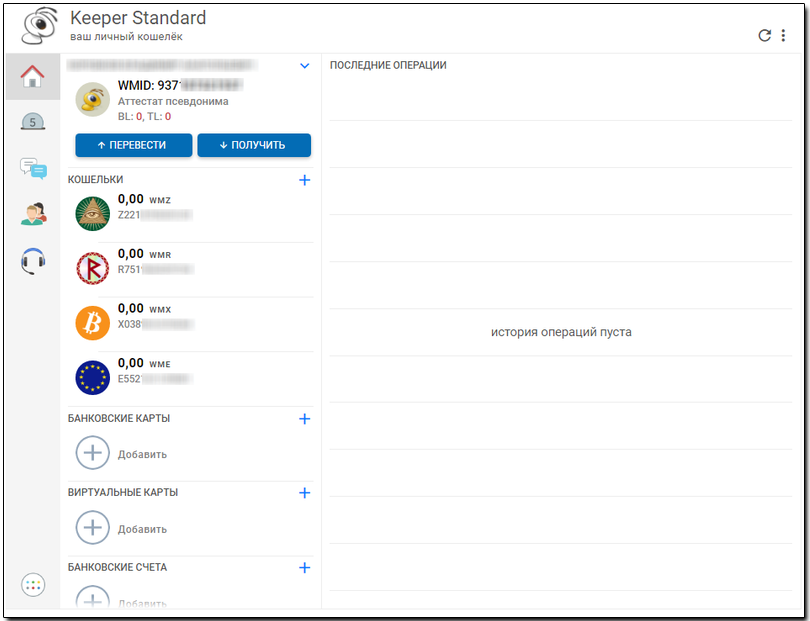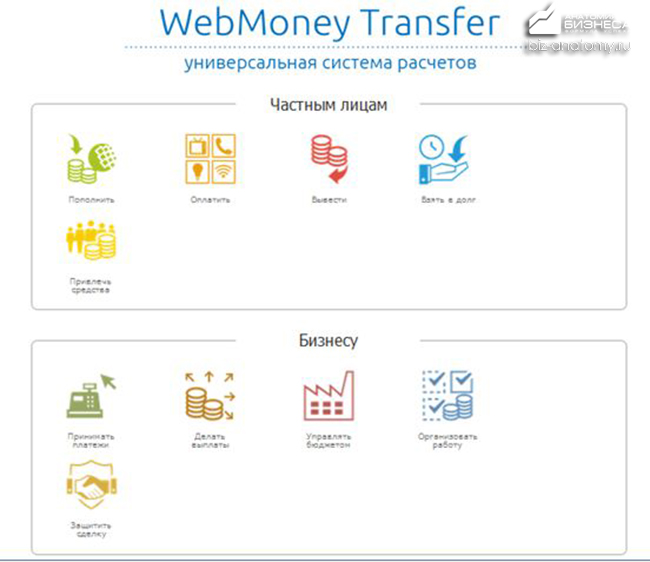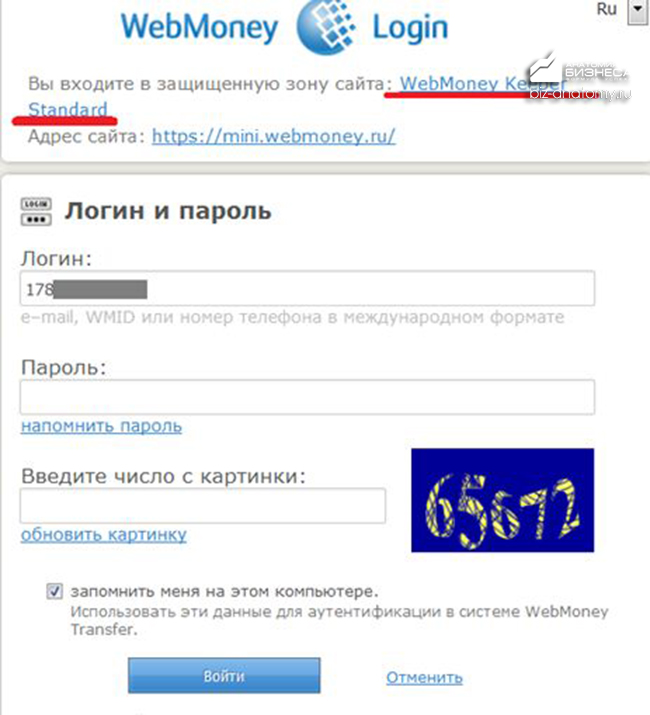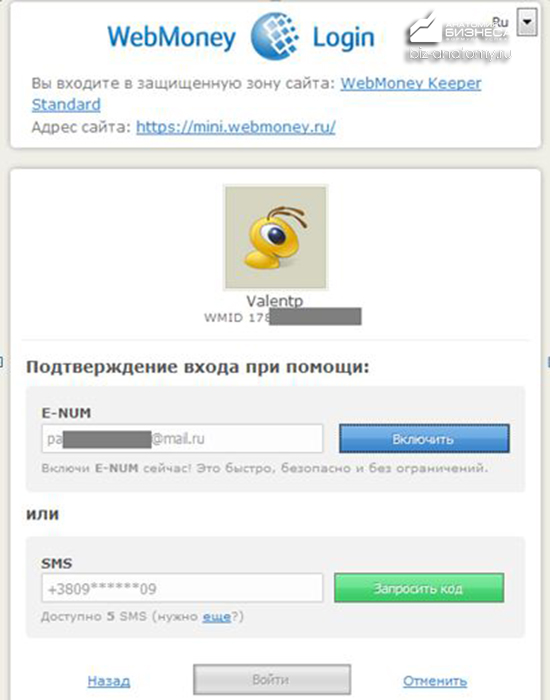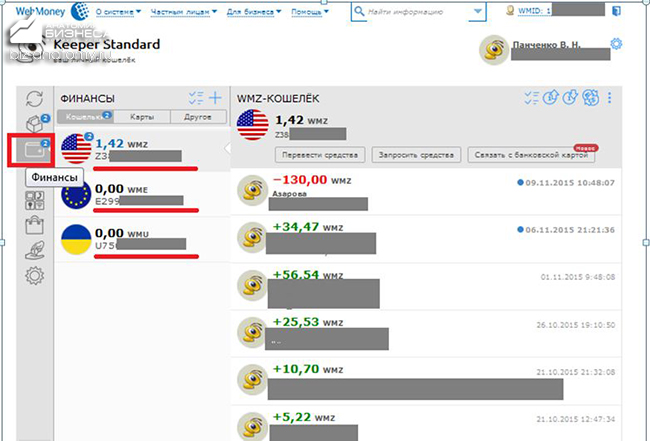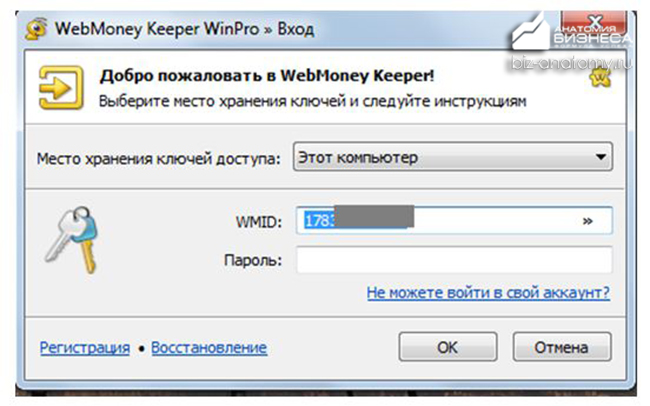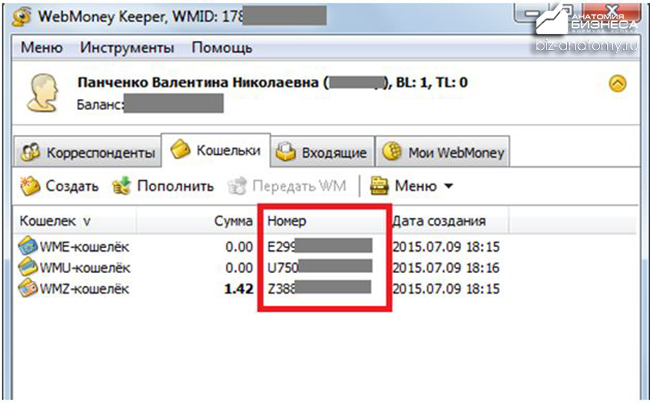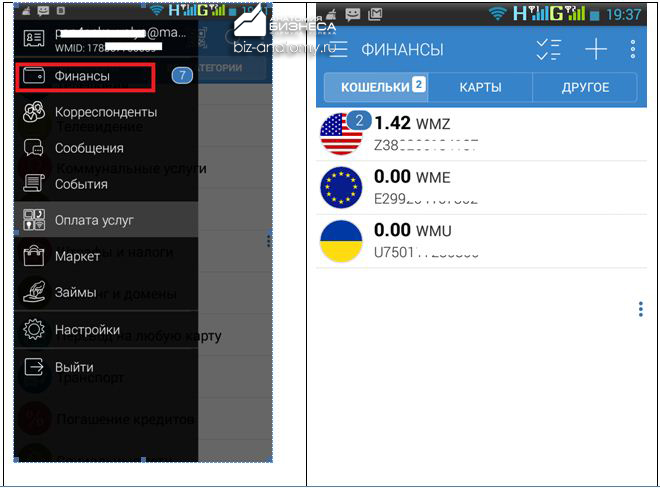Для того, чтобы посмотреть номера созданных вами WM-кошельков в WM Keeper Standard необходимо:
1. Войти в WM Keeper Standard. Для этого перейдите по ссылке и нажмите кнопку «Вход»
2. Далее ввести логин (номер WMID, email или номер телефона) и пароль.
3. На главной вы увидите список кошельков, их номера и баланс.
См. также:
Создание кошелька в WebMoney Keeper Standard
Как посмотреть номер WMID в WM Keeper Standard
Система расчетов электронными деньгами достаточно удобна. Она позволяет экономить время, повышает комфорт. С помощью электронного кошелька Webmoney можно оплачивать товары и услуги или получать деньги, не выходя из дома, но как быть, если держатель не может найти свой кошелек в системе?

Инструкция
Существует несколько способов, с помощью которых вы можете отыскать кошелек в Webmoney. В первую очередь проверьте свою электронную почту. После того, как регистрация кошелька в системе завершена, вам должно прийти письмо, в котором указан WMID – идентификационный номер, присвоенный кошельку.
Если по какой-либо причине данного письма нет, можно попробовать другой вариант. Откройте страницу входа на ресурсе Webmoney. Предполагается, что до этого вы выбрали один из вариантов (способов) входа: с помощью сертификата, посредством Enum-авторизации или через логин и пароль.
Если на вашем компьютере установлен сертификат, после выбора данного способа авторизации в системе, вы автоматически попадете в свой кошелек, где можно будет узнать все недостающие данные (WMID, WMR/WMZ — номер рублевого или валютного кошелька).
Если при регистрации вы выбрали один из способов Enum-авторизации (вопрос-ответ на сотовом телефоне, по отпечатку пальца или с помощью сообщений), вам не обязательно знать номер кошелька или WMID, достаточно того, чтобы совпали отпечатки пальцев или того, что у вас под рукой находится именно тот телефон, номер которого вы указали.
Вход с помощью логина и пароля не рекомендован самой системой, так как не слишком надежно защищает от несанкционированного доступа и не обеспечивает достаточную степень сохранности средств в кошельке. Тем не менее, если вы помните нужные данные, введите их, и вы попадете в кабинет со списком кошельков и номером WMID.
В том случае, если вы не можете авторизоваться на странице входа, обратитесь в службу поддержки системы Webmoney, опишите суть проблемы и сообщите данные, которые вы указывали при регистрации – фамилию, имя и отчество, номер сотового телефона. При этом обязательно укажите правильный адрес своей электронной почты, иначе вы не сможете получить ответ.
Источники:
- как найти по кошельку webmoney
Войти на сайт
или
Забыли пароль?
Еще не зарегистрированы?
This site is protected by reCAPTCHA and the Google Privacy Policy and Terms of Service apply.
Как узнать номер кошелька Вебмани
Для того, чтобы узнать номер кошелька в электронной платёжной системе Вебмани, вам необходимо зайти в свой кошелёк при помощи номера WMID и пароля. В систему Кипер-мини можно зайти с официального сайта системы Webmoney, там вместо WMID для входа предлагают также использовать адрес электронной почты или номер телефона, которые вы указывали при регистрации кошелька. Далее – в открывшемся интерфейсе вы выбираете вкладку «Кошельки» и можете просматривать номер ваших счетов. К примеру, номер рублёвого кошелька обычно начинается с буквы R, долларового – Z и т.д. Здесь же указан и баланс каждого из созданных вами кошельков в системе.
Совет от Сравни.ру: Если в вашем Вебмани нет ни одного электронного кошелька, вам необходимо будет их создать. Чтобы сделать это, выбираете вкладку «Создать кошелёк», выбираете тип валюты для будущего счёта и придумываете для кошелька название. Название может быть любым – оно необходимо только для вас и не является частью реквизитов в платёжной системе.
Время выдачи
3 минуты – 3 дня
Реклама
МФК «Лайм-Займ» (ООО)
Реклама
ООО МФК «Мани Мен»
Реклама
ООО МФК «Вэббанкир»

4049 10.11.2015 Время на чтение: 3 мин.
Содержание статьи:
Видео: как узнать номер кошелька?
1. Узнать номер кошелька через систему расчетов!
2. Узнать номер кошелька через WM Keepeer!
3. Номер кошелька через мобильное приложение!
Для многих недавно зарегистрированных пользователей этот вопрос может быть актуален. Для того, чтобы узнать номер кошелька webmoney нужно сначала зарегистрироваться в системе и создать нужные для работы типы кошельков. Если все эти действия позади, то найти номер своего кошелька не составит никакого труда. Интерфейс webmoney построен очень удобно, и при желании, можно без проблем обнаружить искомое с помощью нескольких кликов мышью.
В процессе регистрации Вы должны были уяснить, что основной валютой вебмани являются титульные знаки. Как и обычные деньги, хранящиеся в кошельках, эти электронные средства расчета тоже хранятся в кошельках под различными наименованиями. Всего их существует восемь видов, наиболее распространенными на территории России из которых являются: WMR (кошелек в российских рублях), WMZ (кошелек в долларах США), WMЕ (кошелек в евро).
В отличие от наших обычных кошельков, в которых хранятся деньги, электронные кошельки учитывают имущественные права на различные ценности. Сколько может быть таких кошельков? Неограниченное количество! И если говорить простыми словами, то точно так же, как Ваш личный кошелек хранится в сумке, электронные кошельки webmoney хранятся в специальной программе – keeper (с англ. – хранитель, держатель, владелец) под специальным регистрационным номером — WMID. Если Вы уже зарегистрированный пользователь, то на Вашем компьютере или ноутбуке должен быть установлен WM Keeper выбранной версии (Mini, Light или Classic), либо на смартфоне – Keeper Mobile. Управление кошельками может осуществляться как через перечисленные программы, так и через универсальный сервис расчетов Webmoney Transfer. Рассмотрим подробно, как узнать номер кошелька webmoney, используя все три варианта.
Как узнать номер кошелька при помощи сервиса расчетов?
Для этого, прежде всего, необходимо зайти на сайт http://www.webmoney.ru:
Процесс регистрации уже совершен, а значит можно заходить в свой аккаунт при помощи кнопки «вход». Далее Вы увидите окно входа в WM Keeper той версии, которая была выбрана и установлена ранее, а также поля для ввода логина (это Ваш WMID), пароля и цифрового проверочного кода:
После этого Вам предоставят на выбор воспользоваться одним из вариантов подтверждения входа – с помощью системы автторизаци E-NUM (только если она установлена на Вашем мобильном телефоне) или при помощи смс – сообщения на указанный при регистрации номер мобильного телефона:
После авторизации Webmoney Keeper в Вашем распоряжении, собственно, и кошельки тоже. Для их отображения просто перейдите во вкладку «финансы» боковой панели:
Здесь мы видим все типы кошельков и их номера – все, что требовалось найти!
[warning] Также рекомендуем ознакомиться с материалами:
«Вебмани — каким способом пополнить?»
«Как положить деньги на вебмани с помощью терминала?»
«Как заработать деньги на вебмани?
«Заработок на партнерских программах: миф или реальность?»
«Как дополнительно заработать деньги?»[/warning]
Как узнать номер кошелька webmoney с помощью приложения WM Keeper?
В этом варианте тоже все предельно просто – кликаете на свой, установленный ранее, WM Keeper и вводите пароль:
Далее нужно просто перейти на закладку «кошельки», и поиск необходимого завершен:
Найти свой кошелек с помощью мобильного приложения!
Если на Вашем мобильном устройстве установлено приложение Webmoney Keeper, то, как и в прошлых двух примерах, не составит никаких проблем узнать свой номер кошелька. Заходим в приложение на вкладку «финансы» и, потратив несколько секунд, любуемся своими кошельками:
Теперь Вы в курсе того, как узнать номер кошелька webmoney .Как видим, все гениальное – просто. Сервис вебмани очень удобен, здесь не нужно тратить много времени в поисках необходимого. Благодаря простому интерфейсу, даже полагаясь на собственную интуицию, без дополнительных инструкций, можно самостоятельно найти ответ на любой возникший вопрос!
|
Если вы не знаете номер своего рублевого кошелька то скорей всего вы его еще несоздали по умолчанию создается только долларовый кошелек. А создавать его надо через меню->кошельки->создать дальше по инструкции. Новый кошелек будет отражаться в одном списке с другими его номер будет виден. автор вопроса выбрал этот ответ лучшим breelook 9 лет назад Для начала нужно создать сам кошелёк. Нажмите в верхнем левом углу экрана на надпись «Кошельки», далее создать. Для создания кошелька вам понадобиться знать свой пароль, а так-же на указанный вами номер телефона будет выслан пароль, который нужно будет ввести в соответствующее поле. Так-же на вашу электронную почту придёт подтверждение того — что вы создали новый кошелёк и его номер. В номере вначале должна присутствовать латинская буква R, затем сам двенадцатизначный номер вашего кошелька. К-Волк 9 лет назад Прежде всего, кошелек надо создать. Для этого вы заходите в «Кошельки», там у вас либо уже есть кошелек с литерой R, либо — копка «+ добавить еще». Создаете кошелек, а потом там же и смотрите его номер. Он содержит 12 цифр, а впереди всегда стоит буква R. тамила123 9 лет назад Войти в ваш кошелек, используя логин и пароль или по WMID. затем в раздел — кошельки, нажимаете и высвечиваются все ваши кошельки — WMR, и еще какие у вас есть, у меня — WMU, WMZ. под ВМР будет ваш номер кошелька. И р и н а 9 лет назад Если уже создан кошелек, значит имеется и личный кабинет , где можно узнать всю необходимую информацию о ваших кошельках (в том случае, если у вас их более одного). Так вот , чтобы узнать номер вашего кошелька, нужно зайти в личный кабинет и кликнуть по тому кошельку, номер которого вам нужен. Там и будет эта информация. Оттуда можно скопировать номер и вставить его туда, где он требуется. Таким образом будет гарантирован правильный ввод всех цифр. А вручную иногда случаются опечатки и человек не проверив все цифры может совершить ошибку и ввести неправильные данные кошелька, что может привести к определенныим проблемам. Всегда будьте внимательны при вводе подобной информации. Знаток 9 лет назад При регистрации кошелька на Вебмани ему присуждается уникальный номер, можно также создать долларовые кошельки, в евро и других валютах. Понятно, что человек, у которого есть такой кошелек, по умолчанию знает свой номер. Если забыли, заходите в кабинет (нужен пароль и электронная почта), нажимаете «Кошельки», на экран выводятся все номера кошельков с суммой на них, в том числе и WMR. ZoRRoO 9 лет назад Рублевый номер счета в системе WebMoney начинается с буквы R и включает 12 чисел. Чтобы узнать этот номер счета, нужно зайти личный кабинет, в разделе «кошельки» будет указан номер счета в рублях, обозначен рос.флагом. Также можно узнать через Кипер. Нажимаете вкладку кошельки, щелкаете по одному из них, выбираете свойства, показать номер счета. ins333 9 лет назад Что бы узнать свой счет на веб мани, достаточно посетить сайт, зайти в личный кабинет (кошелек) там доступна вся информация, так же там можно узнать номер вашего кошелька. Ну и можно еще скачать специальную программу мини киппер и оттуда следить за счетом. kainen 9 лет назад заходите в свой личный кабинет на вебмани , там будут показаны ваши кошельки нажимаете на «кошельки» ,и будут два wmr счет и wmz вот и просто копируете куда вам нужно цифры wmr счета , от туда и перевести деньги можно Когда зарегистрировалась на ВебМани, долго не могла разобраться, что к чему. На мой взгляд сервис, устроен очень мудрено, каждое действие вызывает массу вопросов. Чтобы посмотреть номер своего кошелька, нужно сделать несколько действий. Зайдите в опцию «кошельки», выбирайте кошелек «First R», рядом с буквой R будет указан номер счета. Красное облако 9 лет назад Система Вебмани надёжная, но с большими заморочками, не хотят они сделать её более доступной для понимания. Ещё и обновляют часто приходится долго разбираться. А вообще заходите в Вебмани, потом на » кошельки» , потом на кошелёк с буквой R, вот и всё, если нет рублёвого кошелька, то тоже на » кошелёк» в выскочившем окне на » создать». Знаете ответ? |